惠普打印机校准页面 HP Smart 清洁打印机的打印头注意事项
更新时间:2024-02-23 14:00:39作者:xiaoliu
HP打印机的打印质量直接关系到我们的工作效率和打印体验,而打印头的清洁和校准是保证打印质量的重要步骤,在使用HP Smart清洁打印机的打印头时,我们需要注意一些事项,以确保打印机的正常运行和延长其使用寿命。以下将介绍一些HP打印机校准页面的注意事项,希望能帮助大家更好地维护打印机。
具体方法:
1.首先点击“开始”,找到“设置”,或者直接搜索”设置“
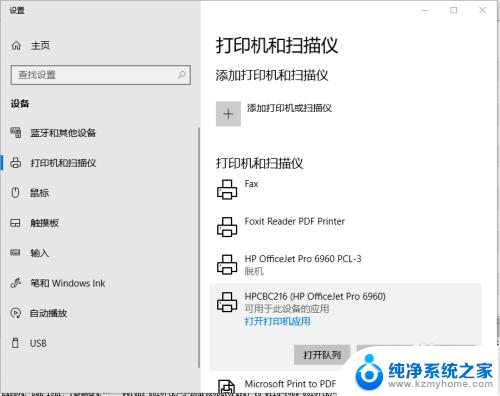
2.找到自己的打印机,然后点开”打开打印机应用“。则可出现HP Smart的界面。上面有目前打印机的各种状态参数。
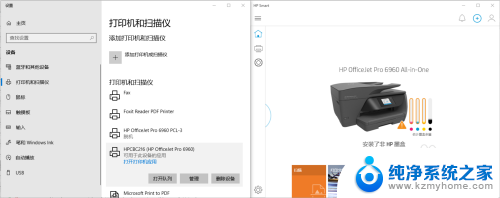
3.点击下方的”打印机设置“功能
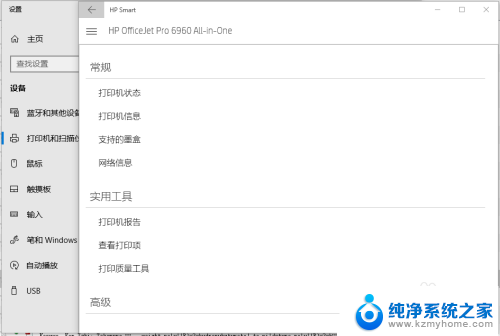
4.选中”打印质量工具“,则会出现两个功能选项”校准打印头“以及”清洁打印头“。选中其中的一个功能即可。比如”清洁打印头“。
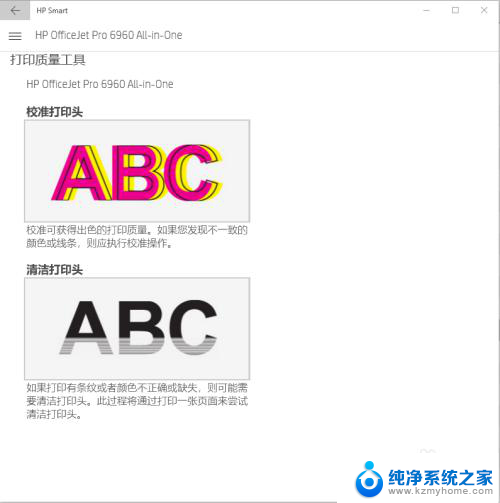
5.则会自动出现下面的显示。
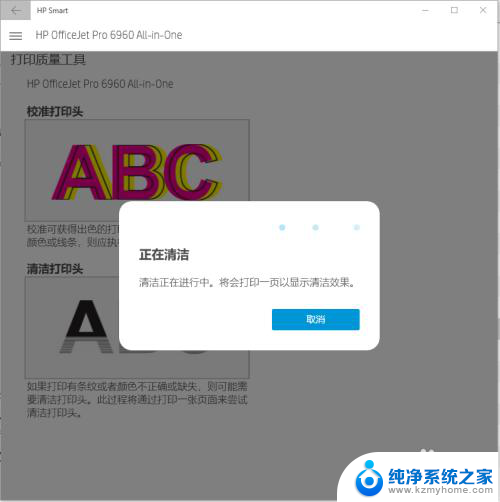
6.如果打印质量良好,则不需要清洁。但是如果打印不好,如下图所示,则需要继续点击,选择”二级清洁“,甚至”三级清洁“,知道打印出来的质量完美为止。
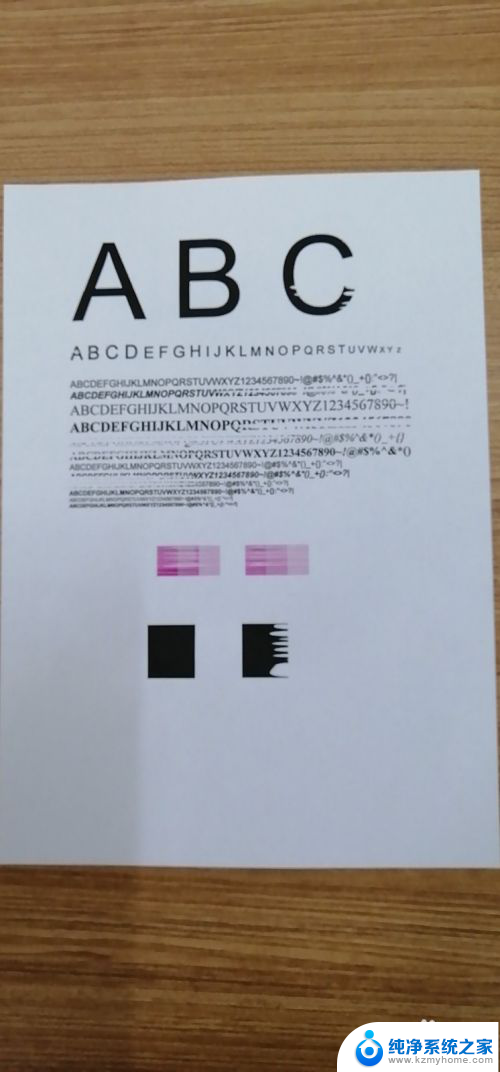
以上就是惠普打印机校准页面的全部内容,如果您遇到相同问题,可以参考本文提供的步骤进行修复,希望这对您有所帮助。
惠普打印机校准页面 HP Smart 清洁打印机的打印头注意事项相关教程
- 惠普喷墨打印机怎么清洗喷头 HP Smart 清洁和校准打印机打印头的操作指南
- 连接上打印机怎么打印 电脑连接打印机的步骤与注意事项
- 打印机怎么打印校准页 打印机重影怎么调整
- 打印机怎么样双面打印 惠普打印机双面打印设置方法
- 惠普打印机怎样打印 惠普打印机打印速度慢怎么解决
- hp打印机双面打印机为什么不能打印 解决惠普打印机无法自动双面打印的方法
- 惠普电脑和惠普打印机怎么连接怎么打印文件 惠普打印机连接电脑步骤
- 惠普电脑怎么连接打印机 惠普打印机如何与电脑连接
- 打印机打印不清晰怎么调整 惠普打印机打印模糊如何解决
- 为什么惠普打印机无法打印 hp打印机无法打印黑白
- 多个word在一个窗口打开 Word如何实现多个文件在一个窗口中显示
- 浏览器分辨率怎么调整 浏览器如何设置屏幕分辨率
- 笔记本电脑开不了机怎么强制开机 笔记本电脑按什么键强制开机
- 怎样看是不是独立显卡 独立显卡型号怎么查看
- 无线网络密码怎么改密码修改 无线网络密码如何更改
- 电脑打印机找 电脑上如何查看设备和打印机设置
电脑教程推荐